Samsung 720NA User Manual

Draiveri installimine Programmi installimine
SyncMaster 720NA

Ä
Ä
Toide
Selle sümboliga tähistatud juhiste ignoreerimine võib põhjustada vigastusi ja kahjustada seadet.
Keelatud
Tähtis! Tingimata alati lugeda ja loetust
aru saada.
rge demonteerige Ühendage pistik seinakontaktist lahti
rge puudutage Maandus (elektrilöögi vältimiseks)
Kui arvutit ei kasutata pikema aja vältel, seadke see DPMS-rezhiimile. Kui kasutate
ekraanisäästjat, aktiveerige see.
Ärge kasutage kahjustunud või lahtist pistikut.
Elektrilöögi või tulekahju oht!
z

j
Ärge ühendage pistikut seinakontaktist lahti kaablit tirides ega puudutage
pistikut märgade kätega.
Elektrilöögi või tulekahju oht!
z
Kasutage ainult nõuetekohaselt maandatud pistikut ja pistikupesa.
Nõuetele mittevastav maandus võib põhjustada elektrilöögi või kahjustada
z
seadet.
Sisestage toitepistik kindlalt, nii et ta lahti ei tuleks.
Ebakindel ühendus võib põhjustada tulekahju.
z
Ärge painutage ülemäärast jõudu kasutades pistikut ega kaablit, ärge asetage
nende peale raskeid esemeid, vältimaks võimalikke kahjustusi.
Selle nõude ignoreerimisega kaasneb elektrilöögi või tulekahju oht.
z
Ärge ühendage ühte seinakontakti liiga palju pikendusjuhtmeid.
z Tulekahju oht!
Installeerimine
Kui paigaldate seadme kas väga tolmustesse, korgete voi madalate temperatuuridega
ehk suure niiskusega kohtadesse, aga ka keemiliste ainetega saastatud keskkonda, voi
kohtadesse, nagu näiteks jaamad, lennujaamad jne, kus see peaks töötama 24 tundi
ärjest, siis igal juhul konsulteerige volitatud teeninduskeskustega.
Kui te seda ei tee, siis voite seadet tosiselt kahjustada.
Paigutage monitor madala niiskusesisalduse ja madala tolmu
kontsentratsiooniga ruumi.
z Sellega väldite elektrilööki või seadme süttimist.
Ärge monitori teisaldamise käigus maha pillake.
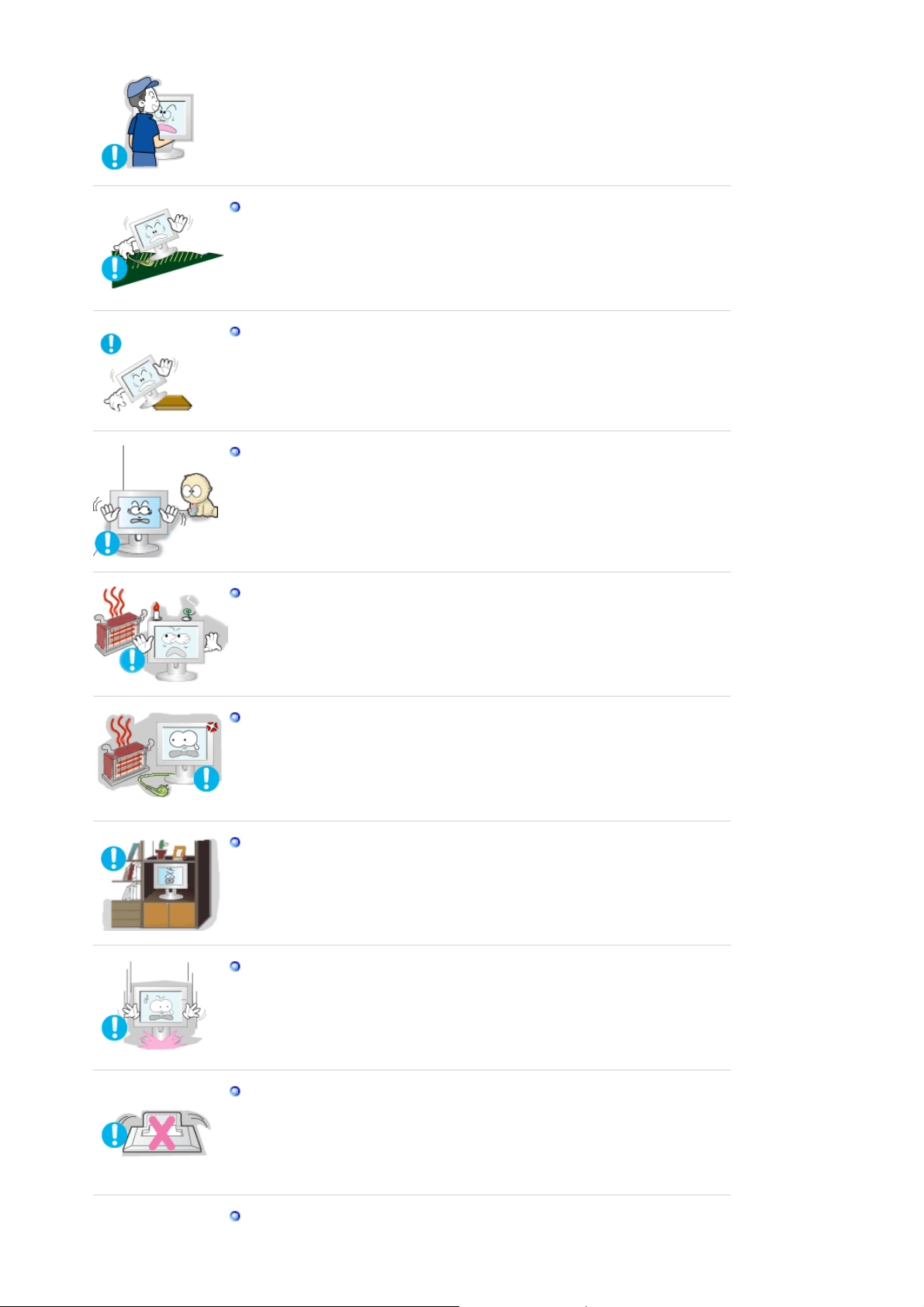
z Sellega väldite seadme kahjustumist ja vigastuste teket.
Paigaldage kuvari alus vitriini või riiulile selliselt, et aluse ääred ei ulatuks üle
vitriini või riiuli ääre.
Seadme kukkumine võib põhjustada vigastusi nii seadmele kui ka kasutajale.
z
Ärge paigutage seadet ebakindlale või liiga kitsale alusele.
Asetage seade tasasele kindlale alusele, kuna mahakukkumisel võib seade
z
põhjustada tõsiseid vigastusi, eriti lastele.
Ärge asetage seadet põrandale.
Eeskätt lapsed võivad sellele otsa komistada.
z
Hoidke kõik kergestisüttivad esemed (nt küünlad, putukatõrjevahendid või
sigaretid) seadmest eemal.
Vastasel korral kujutavad nad endast tulekahjuohtu.
z
Hoidke kõik kütteseadmed toitekaablist eemal.
Sulanud kaabliisolatsioon võib põhjustada elektrilööki või tulekahju.
z
Ärge paigutage seadet kehva ventilatsiooniga kohtadesse, näiteks
raamaturiiulisse või kappi.
Temperatuuri tõus seadmes võib põhjustada tulekahju.
z
Paigutage monitor ettevaatlikult oma kohale.
Sellega väldite seadme kahjustumist või selle rikkeid.
z
Ärge paigaldage monitori nii, et selle tööpind jääb allapoole suunatuks.
TFT-LCD'i pinna kahjustumise oht!
z
Seinakonsooli paigaldamiseks pöörduge kvalifitseeritud tehniku poole.
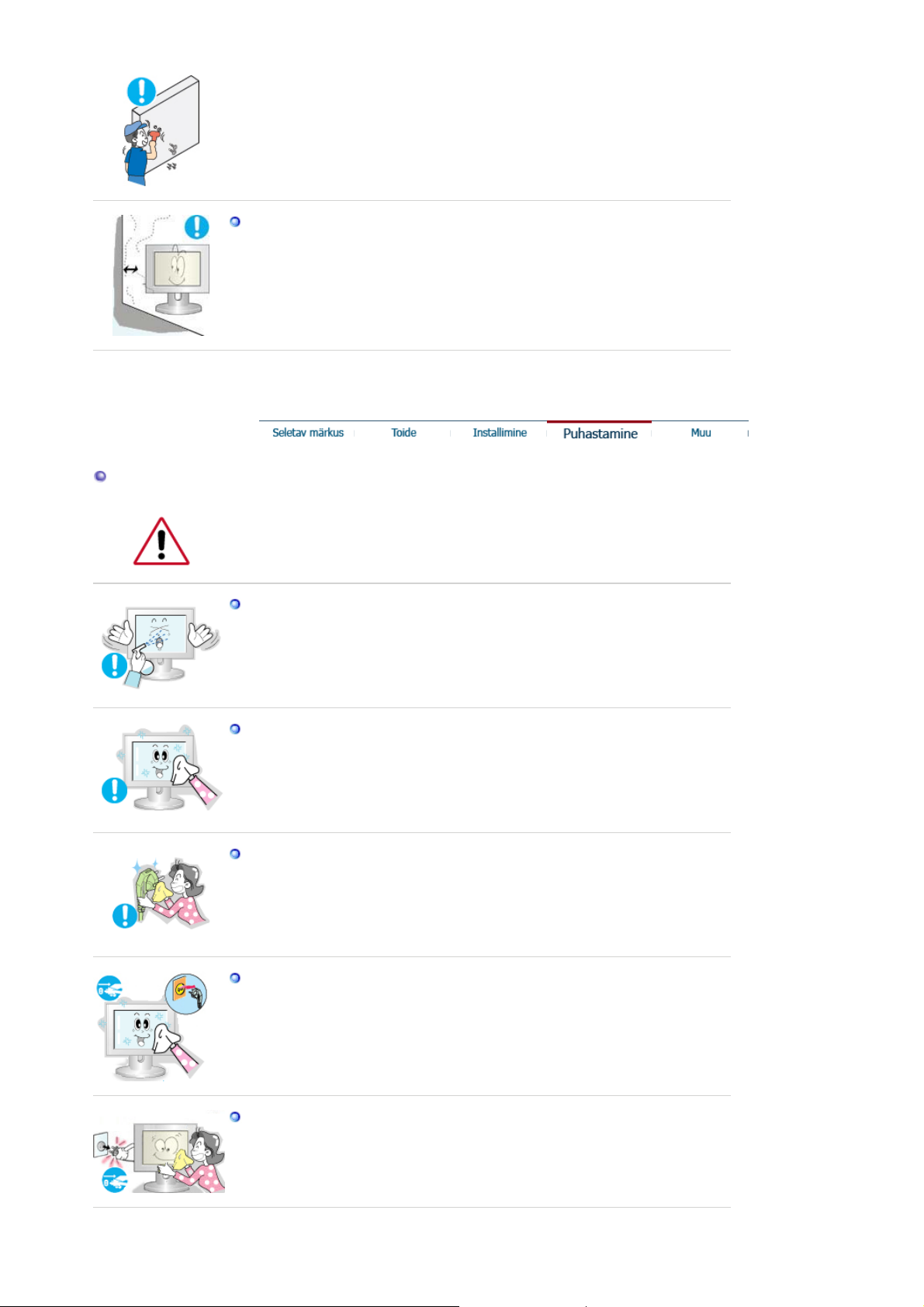
Puhastamine
z Ebapädeva isiku poolt teostatud paigaldustööd võivad põhjustada vigastusi.
Kasutage alati paigaldusseadet (vt. kasutu sju he nd it).
z
Seadme paigaldamisel veenduge, et see oleks ventilatsiooni tagamiseks
seinast piisavalt eemal (vähemalt 10 cm).
Ebapiisav ventilatsioon võib põhjustada toote sisetemperatuuri tõusu, mille
z
tulemusel väheneb toote eluiga ja töövõime.
Kui puhastate monitori korpust või TFT-LCD ekraani pinda, kasutage kergelt niisutatud,
pehmet lappi.
Ärge pihustage puhastusvahendit otse monitorile.
Need võivad seadet kahjustada, põhjustada elektrilöögi või tulekahju.
z
Kasutage soovitatud puhastusvahendit koos pehme lapiga.
Kui pistiku ja kontakti vahel olev liitmik on tolmune või määrdunud, puhastage
see korralikult kuiva lapiga.
Määrdunud liitmik võib põhjustada elektrilöögi või tulekahju.
z
Enne seadme puhastamist eemaldage kindlasti toitepistik vooluallikast.
Vastasel korral kujutab see elektrilöögi või tulekahjuohtu.
z
Eemaldage toitejuhe vooluallikast ja puhastage seade tolmust pehme, kuiva
lapiga.
Ärge kasutage puhastamiseks vaha, benseeni, lahustit, putukatõrjevahendit,
z
õhuvärskendajat, määrdeid või pesuvahendeid.

Võtke ühendust teeninduskeksuse või klienditeenindusega, et kord aastas
seadme sisemust puhastada.
Hoidke seadme sisemus puhtana. Pika aja jooksul seadme sisemusse
z
kogunenud tolm võib põhjustada häireid selle töös või tekitada tulekahju.
Aniooni suurust võib vähendada.
z
Muu
Ärge üritage eemaldada aniooni katet ilma vastava kvalifikatsiooniga
hoolduspersonaliga konsulteerimata.
Ärge lükake aniooni kattesse naela ega traati.
See võib põhjustada staatilist elektrit.
z
Enne monitori lahtivõtmist lülitage toide välja ning võtke ühendust
z
hoolduskeskusega.
Ärge eemaldage katet (ega tagaosa).
Sellega võite põhjustada elektrilöögi või tulekahju.
z
z Jätke hooldustööde sooritamine vastava kvalifikatsiooniga teenindava
personali ülesandeks.
Kui monitor ei tööta normaalselt - eriti juhtudel, mil võib tajuda ebaharilikke
seadmest lähtuvaid hääli või lõhnu - ühendage kuvar viivitamatult lahti ja
kontakteeruge volitatud edasimüüja või teeninduskeskusega.
z Elektrilöögi või tulekahju oht!
Hoidke seade eemal õlistest, suitsustest või niisketest kohtadest; ärge
paigutage seda sõidukisse.
See võib põhjustada tõrkeid, elektrilöögi või tulekahju.
z
Olge eriti ettevaatlik, kasutades monitori vee läheduses või vabas õhus, kus
z
seade võib kokku puutuda lumega või jääda otsese päikesevalguse kätte.
Kui monitor kukub maha või selle korpus kahjustub, lülitage seade välja ja
ühendage võrgupistik seinakontaktist lahti. Võtke ühendust
teeninduskeskusega.
Monitor võib töötada tõrgetega, põhjustades elektrilöögi või tulekahju.
z
Äikese ja müristamise ajal lahutage monitor vooluvõrgust ja hoiduge seadet
teatud aja jooksul kasutamast.
Monitor võib töötada tõrgetega, põhjustades elektrilöögi või tulekahju.
z
Ärge üritage monitori liigutada, tõmmates seda kaablist või signaalikaablist.
Nii toimides võite kahjustada kaablit ja põhjustada seeläbi seadme rikke,
z
elektrilöögi või tulekahju.
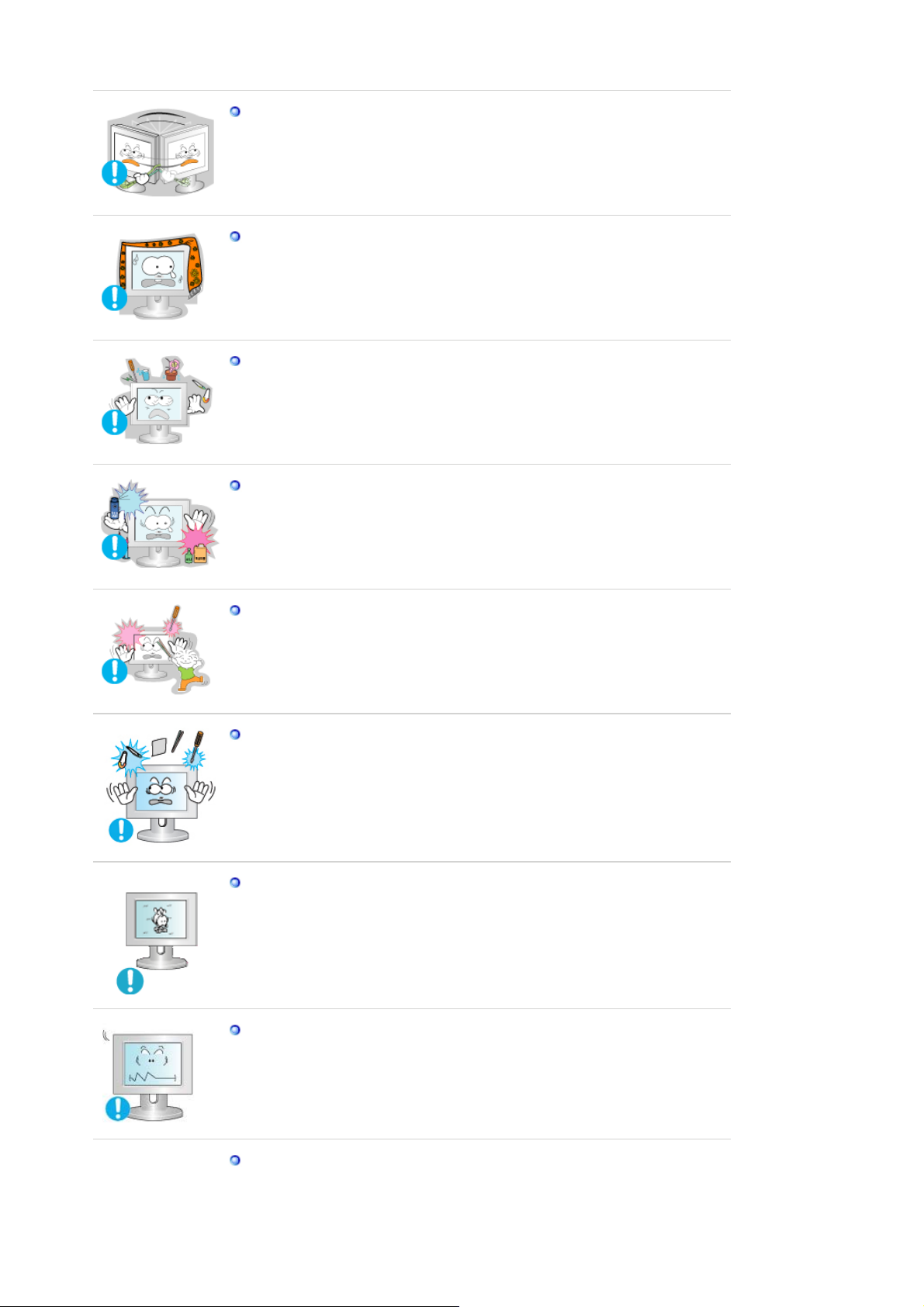
Ärge nihutage monitori vasakule ega paremale kaablit või signaalikaablit
tõmmates.
z Nii toimides võite kahjustada kaablit ja põhjustada seeläbi seadme rikke,
elektrilöögi või tulekahju.
Ärge katke kinni monitori korpuse ventilatsiooniavasid.
Ebapiisav ventilatsioon võib põhjustada seadme rikke või tulekahju.
z
Ärge asetage monitorile veeanumaid, keemiatooteid ega väikseid
metallesemeid.
See võib põhjustada tõrkeid, elektrilöögi või tulekahju.
z
Kui monitori satub võõrkeha, ühendage võrgupistik seinakontaktist lahti ja
z
võtke ühendust teeninduskeskusega.
Hoidke aerosoolid ja muud kergestisüttivad ained seadmest eemal.
Plahvatuse või tulekahju oht!
z
Ärge sisestage monitori avadesse metallesemeid.
Need võivad põhjustada elektrilöögi, tulekahju või tekitada vigastusi.
z
Ärge sisestage ventilatsiooniavadesse, kõrvaklappide ega AV-liidese
portidesse metallesemeid nagu vardad, traadijupid ja puurid voi tuleohtlikke
materjale nagu paberitükid ja tikud.
See voib pohjustada elektrilööki voi tulekahju. Kui seadmesse satuvad
z
voorkehad voi vesi, siis lülitage seade välja, eemaldage toitepistik
seinakontaktist ja votke ühendust teeninduskeskusega.
Kui vaatate liikumatut ekraani pikema aja jooksul, võib ilmuda jääkkujutis või
pilt võib hägustuda.
Kui peate kuvarist pikema aja vältel eemal viibima, lülitage sisse
z
energiasää
sture iim või seadke ekraanisäästjaks liikuv pilt.
Seadke eraldusvõime ja sagedus antud mudeli jaoks sobivale tasemele.
Eraldusvõime ja sageduse ebaõigelt valitud seaded võivad kahjustada
z
nägemist.
17 tolli - 1280 X 1024
Kuvari pidev vaatamine liiga väikese nurga alt võib nägemist kahjustada.
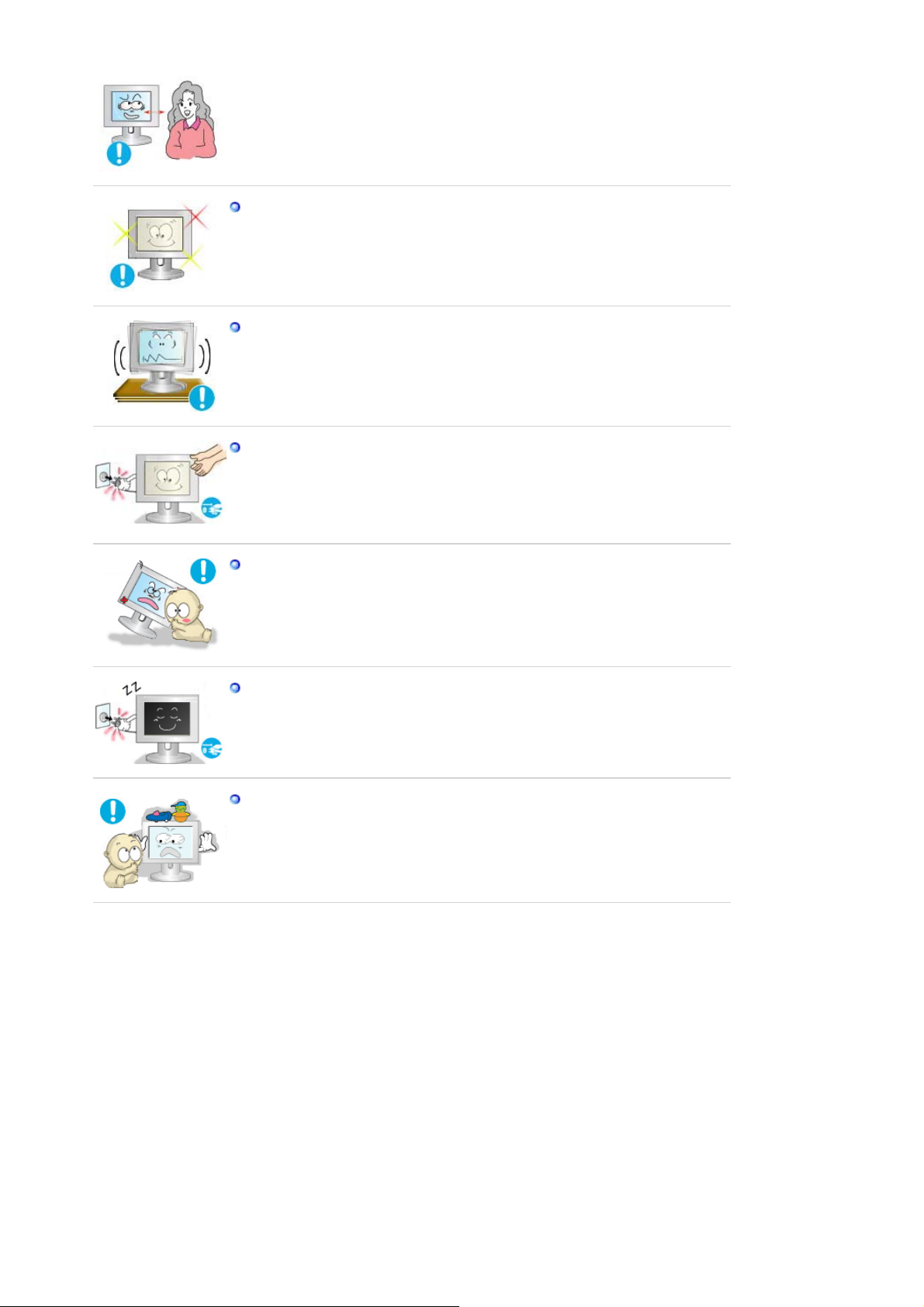
To ease eye strain, take at least a five-minute break after every hour of using
the monitor
.
Ärge paigaldage seadet kõikuvale, ebatasasele pinnale või kohtadesse, kus
esineb vibratsiooni.
Seadme kukkumine võib põhjustada vigastusi nii seadmele kui ka kasutajale.
z
Seadme kasutamine kohtades, kus esineb vibratsiooni, lühendab toote
kasutusiga ja võib põhjustada tulekahju.
Kuvari teisaldamisel eemaldage toitejuhe vooluvõrgust. Veenduge, et kõik
kaablid ja teisi seadmeid ühendavad juhtmed on lahti ühendatud, enne kui
monitori asukohta muudate.
Kaabli lahti ühendamata jätmisel võib see kahjustuda ja põhjustada tulekahju
z
või elektrilöögi.
Paigutage seade lastele kättesaamatusse kohta, kuna sellele otsa ronides
võivad nad seadet kahjustada.
Allakukkumisel võib seade põhjustada vigastusi või isegi surma.
z
Kui te seadet pikemat aega ei kasuta, siis lülitage ta vooluvõrgust välja.
Vastasel korral võib koguneva tolmu tõttu tõusnud temperatuur või õhenenud
z
isolatsioon põhjustada elektrilöögi või tulekahju.
Ärge asetage seadmele lapse jaoks ahvatlevaid esemeid.
Lapsed võivad ahvatleva asja kättesaamiseks üritada seadme otsa ronida.
z
Seade võib maha kukkuda ja tekitada vigastusi või isegi surma.
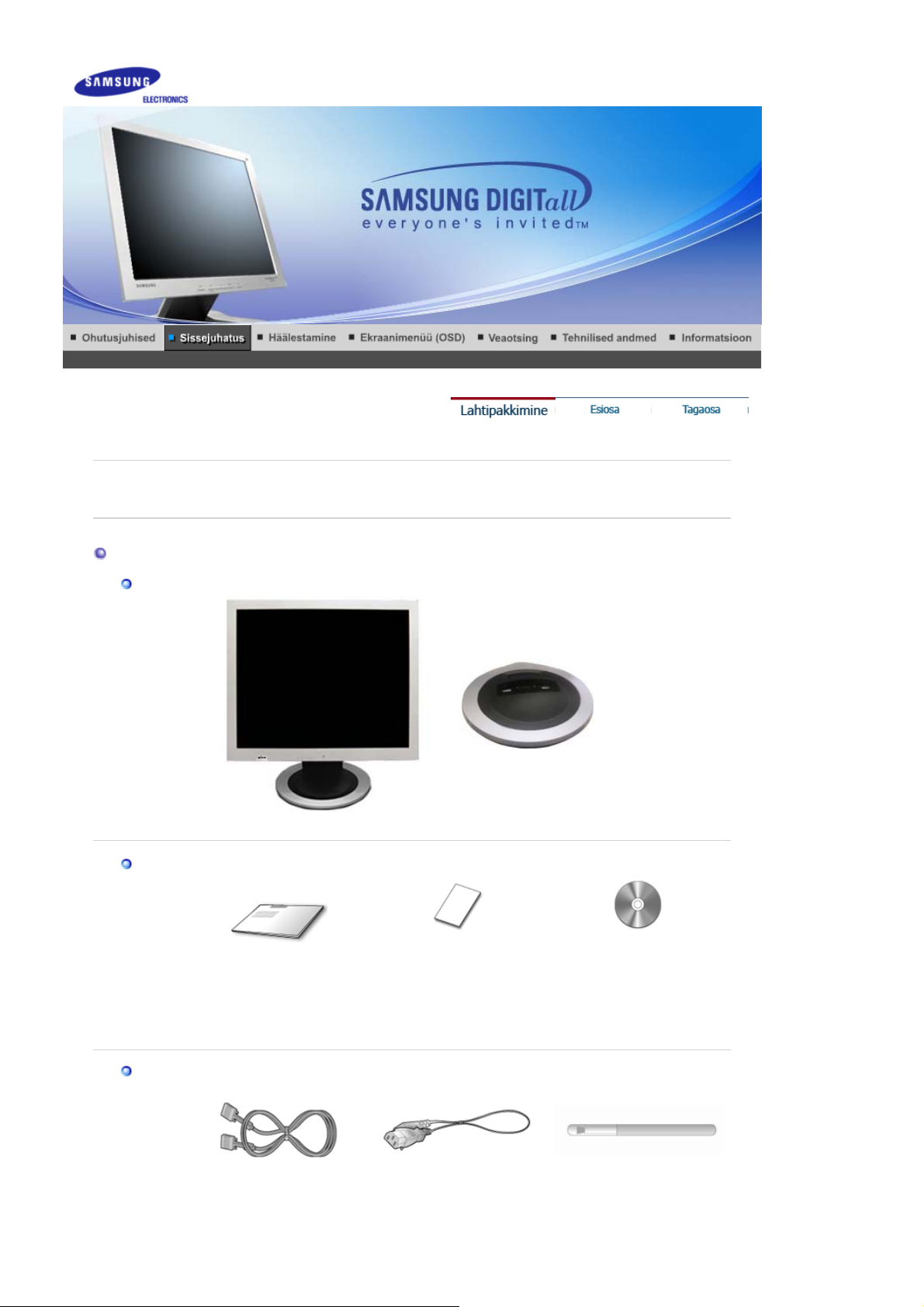
p
p
Palun veenduge selles, et monitori komplekti kuuluvad järgmised artiklid. Kui mistahes nimetused
Lahti pakkimine
Monitor ja selle alus
uuduvad, võtke ühendust edasimüüjaga.
Juhend
Kaabel
Kiirjuhend
Monitor Põhi
Garantiikaart
(Pole saadaval kõikides
keskustes)
Kasutusjuhend, Monitori
draiver, Natural Color
tarkvara, MagicTune™
tarkvara ja tarkvara
installeerimise CD
Signaalikaabel Toitekaabel
Spetsiaalne
aniooniventilaatori
uhastushari.
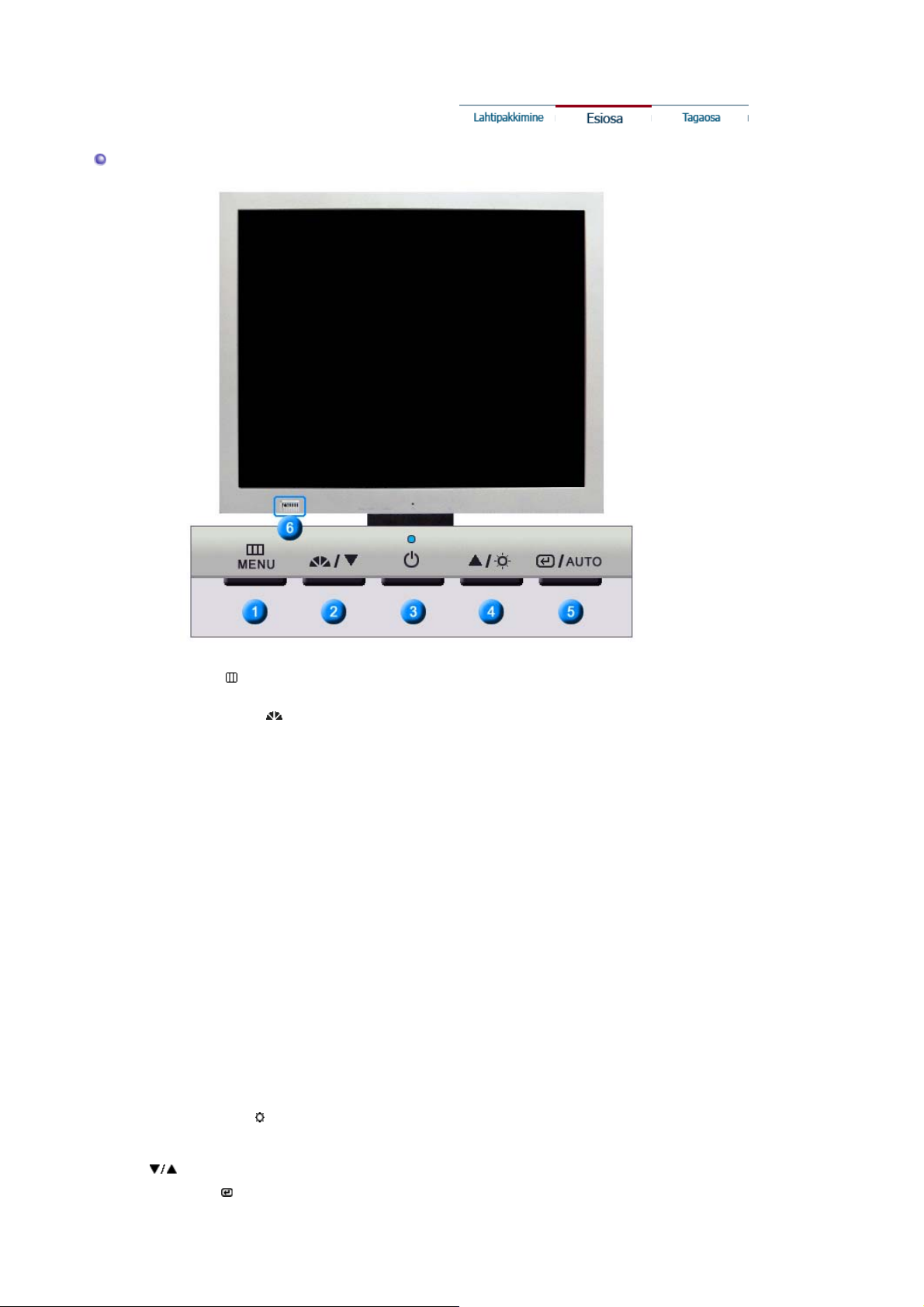
Esiosa
1. Menüünupp [ ]
2. MagicBright -nupp [ ]
3. Voolulüliti
Võimsustaseme
indikaator
4. Brightness nupp [ ]
2,4. Reguleerimisnupud
[]
5. Enter nupp [ ]
Auto-nupp
Avab ekraanimenüü (OSD). Kasutatakse selleks, et väljuda
ekraanimenüüst (OSD) või naasta eelmisesse menüüsse.
MagicBright on uus funktsioon, mis loob kujutise vaatamiseks, sõltuvalt
selle sisust, optimaalse keskkonna. Saadaval on kolm erinevat re iimi:
Text, Internet ja Entertain (Tekst, Internet, Meelelahutus). Iga re iim on
erineva, eelnevalt mää
valimiseks tuleb vaid vajutada MagicBright juhtnuppu.
1) Custom
Kuigi parameetrid on hoolikalt meie inseneride poolt valitud, võivad
eelkonfigureeritud väärtused osutuda teie silmadele mittesobivateks,
lähtuvalt teie eelistustest.
Sellisel juhul reguleerige OSD menüüst heledust ja kontrastsust.
2) Text
Rasket teksti sisaldavate dokumentide või tööde jaoks.
3) Internet
Erinevate kujutistega, nagu tekst ja graafika, töötamiseks.
4) Entertain
Filmide vaatamiseks (näiteks DVD või VCD)
>>Klõpsake siia, et vaadata animeeritud klippi
Kasutage seda nuppu monitori sisse- ja väljalülitamiseks.
Kui monitor töötab normaalrežiimis ja anioon on "On", põleb sinine
indikaator.
Kui monitor töötab normaalrežiimis ja anioon on "Off", põleb roheline
indikaator.
Kui monitor on energiasäästurežiimis, roheline indikaator vilgub.
Kui ekraanimenüü (OSD) ei ole kuvatud, vajutage nuppu, et reguleerida
heledust.
Need nupud võimaldavad teil märkida menüüs olevaid artikleid ja neid
täpselt reguleerida.
Kasutatakse ekraanimenüü (OSD) valimiseks.
Kasutage seda nuppu, et OSD-d automaatselt häälestada.
: Normaalne heledus
: Keskmine heledus
: Kõrge heledus
ratletud heleduse astmega. Neist re iimidest ühe
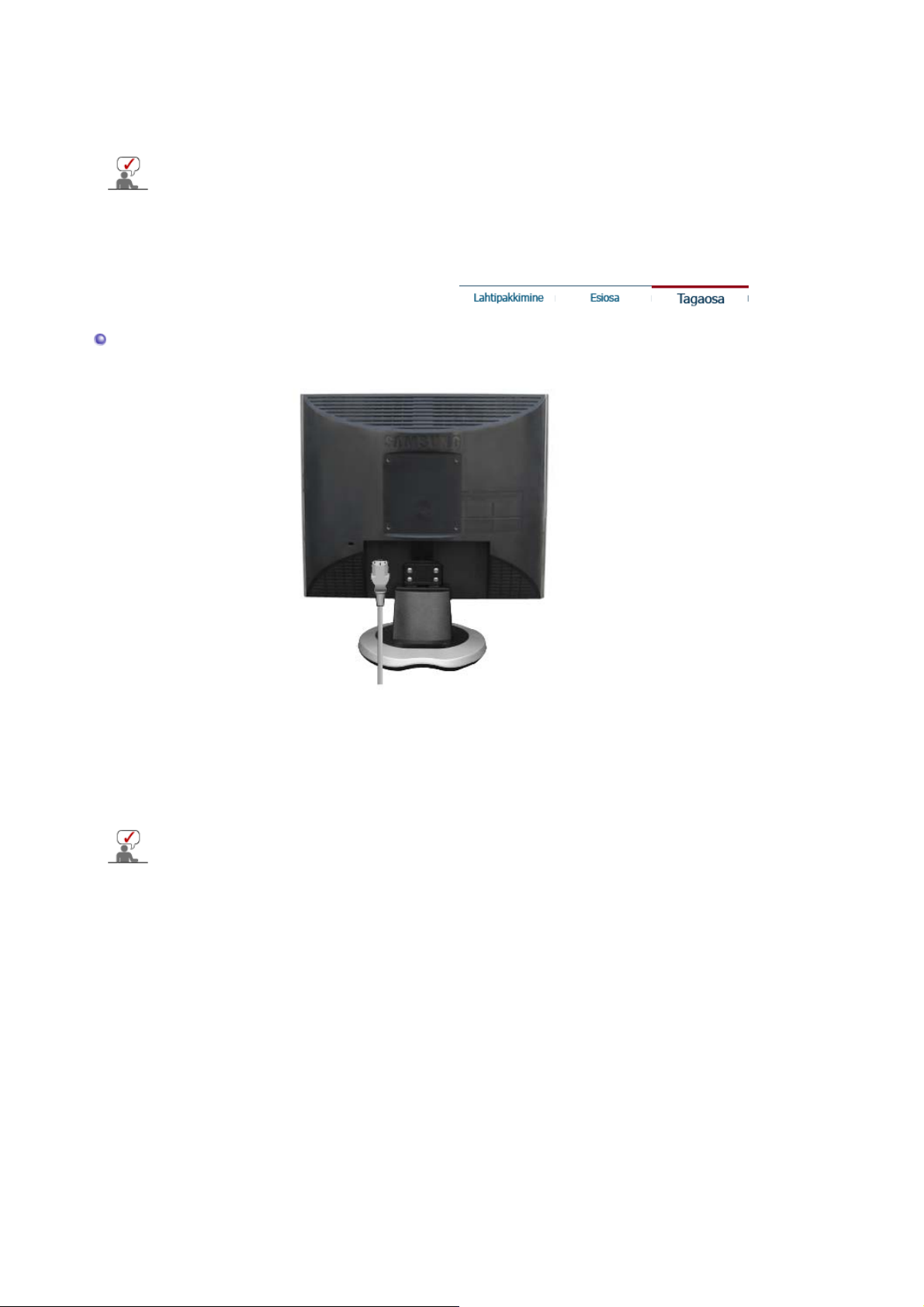
6. Anioonide
genereerimisport
Tagaosa
See on anioonide emissiooni port.
Aniooniventilaatori puhastamine
(Puhastust tuleks läbi viia regulaarselt üks kord kuus.)
Edasised energia säästmise funktsioone hõlmavad instruktsioonid leiate kasutusjuhendi
PowerSaver'i alajaotusest. Energia kokkuhoiuks lülitage monitor VÄLJA, kui seadet ei vajata või
seda ei kasutata pikema aja vältel.
(Monitori tagaosa konfiguratsioon võib erinevate toodete lõikes varieeruda.)
1. Toitesisend
2. 15-pin D-Sub -port
Edasine informatsioon kaabliühenduste kohta on toodud alajaotuses Monitori ühendamine.
Ühendage monitori toitekaabel kuvari tagaosas olevasse toitesisendisse.
Ühendage signaalikaabel arvuti videopordi, videoadapteri, videokaardi või
graafikakaardiga.
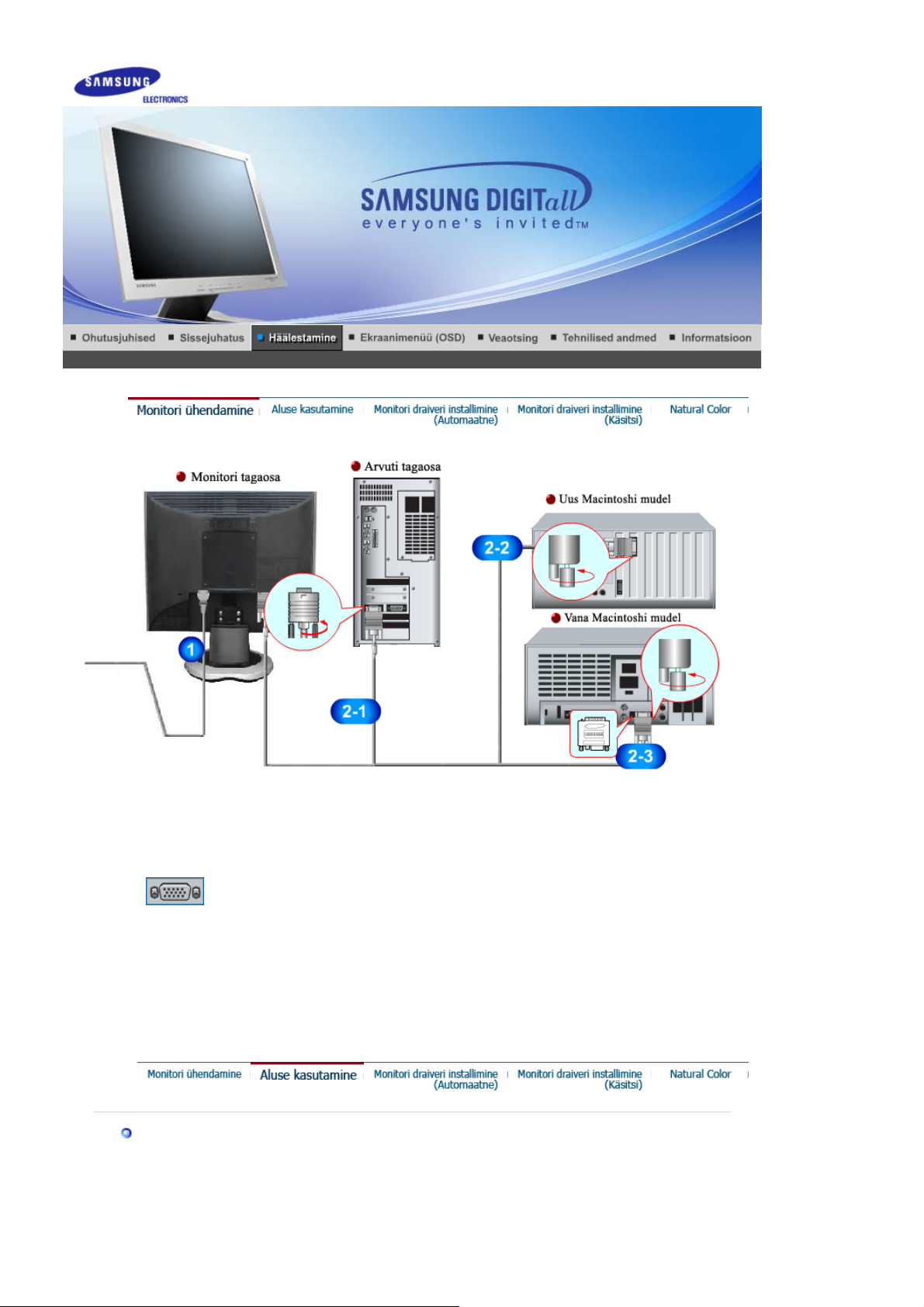
1.
2-1.
2-2.
2-3.
3.
Ühendage monitori toitekaabel kuvari tagaosas olevasse toitesisendisse.
Ühendage monitori toitekaabli pistik lähedalolevasse seinakontakti.
Kasutades videokaardil (analoog-) D-pistikut
Ühendage signaalikaabel 15-pin (15-viigulise) D-Sub pistikuga monitori tagaosas.
Ühendatud Macintosh'iga
Ühendage monitor Macintoshi arvutiga, kasutades D-Sub ühenduskaablit.
Macintoshi vanema mudeli puhul peate te monitori ühendamiseks kasutama spetsiaalset Mac'i
adapterit.
Lülitage arvuti ja monitor sisse. Kui monitorile ilmub kujutis, on installeerimine lõpetatud.
Monitori ülespanek
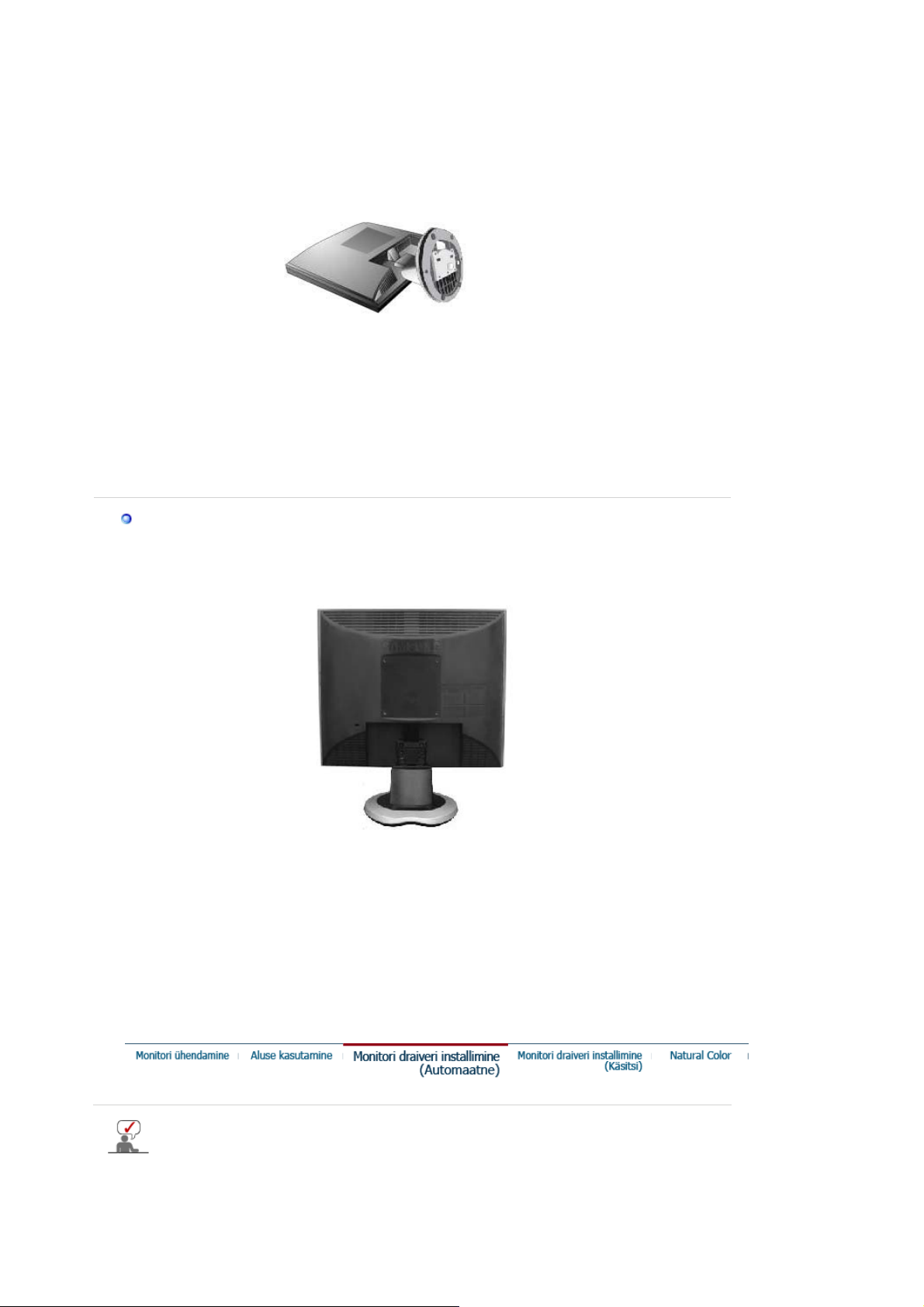
1. Monitor ja põhi
/
Aluse kinnitamine
See monitor ühildub VESA nõuetele vastava 100mm x 100mm paigaldusliidese plaadiga.
A. Monitor
B. Paigaldusliidese plaat
1. Lülitage monitor välja ja ühendage selle voolujuhe seinakontaktist lahti.
2. Asetage LCD-monitor, esikülg allpool, tasasele pinnale, mis on ekraani kaitseks pehme materjaliga
polsterdatud.
3. Eemaldage neli kruvi ja eraldage seejärel LCD-monitor aluselt.
4. Joondage paigaldusliidese plaat aukudega tagapaneeli paigaldusplaadis ja kinnitage see
( käsivarre tüüpi aluse komplekti kuuluva nelja kruviga) seinal olevale kronsteinile või teisele
alusele.
Sisestage monitori komplekti kuuluv CD-ROM, kui monitori draiveri operatsioonisüsteem
vastava instruktsiooni ekraanile kuvab. Draiveri installeerimine erineb mõnevõrra
operatsioonisüsteemiti. Järgige instruktsioone, lähtuvalt arvuti operatsioonisüsteemist.
Veebilehekülg :http://www.samsung.com/ (Worldwide)
http://www.samsung.com/monitor
(U.S.A)
http://www.sec.co.kr/monitor/ (Korea)
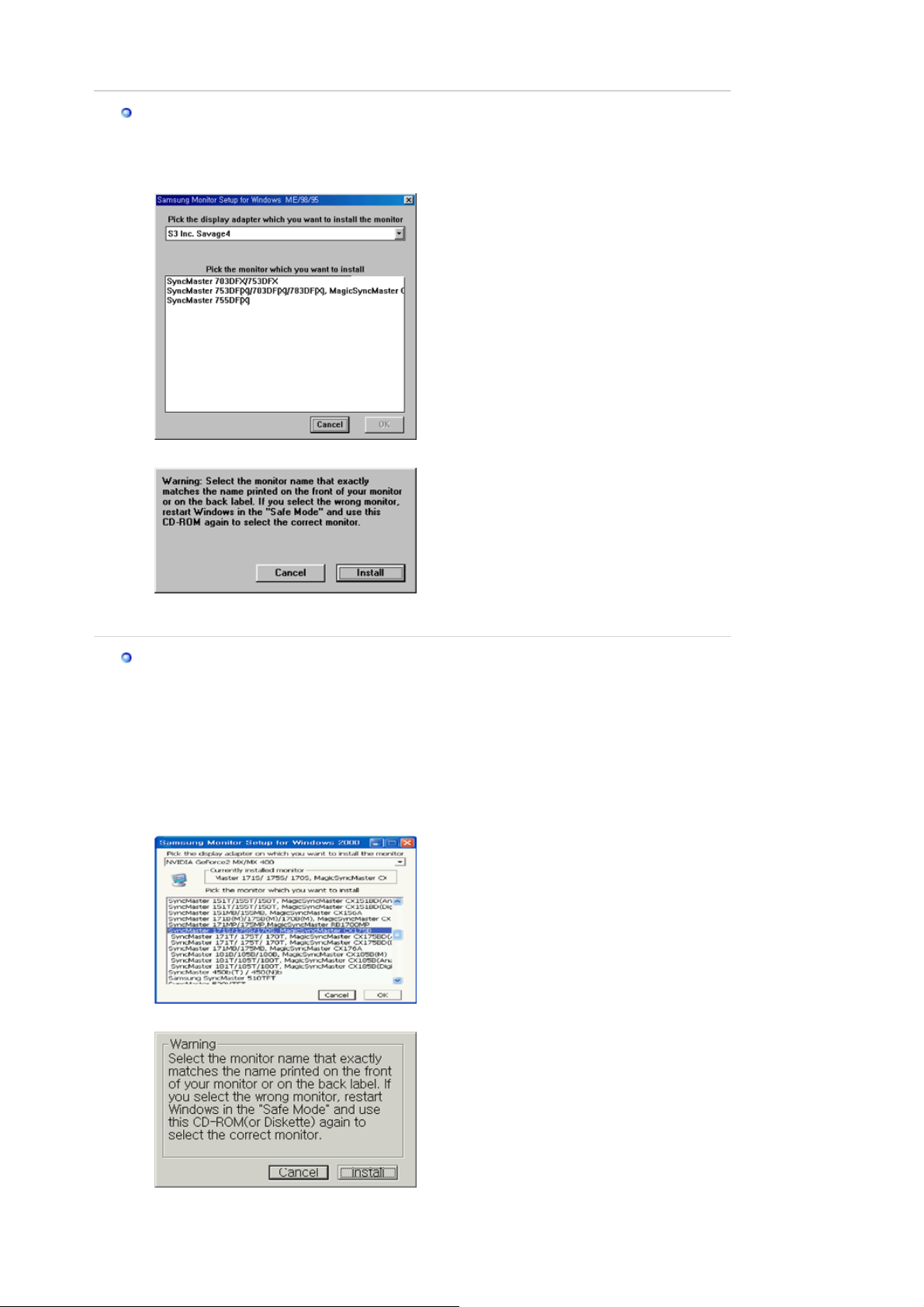
http://www.samsungmonitor.com.cn/(Hiina)
Windows ME
1. Sisestage CD CD-draiverisse.
2. Valige
3. Valige loendist monitori mudel, seejärel klõpsake
"Windows ME Driver"
.
"OK"
-nupule.
4. Klõpsake "
5. Monitori draiveri installeerimine on lõpetatud.
Windows XP/2000
1. Sisestage CD CD-draiverisse.
2. Valige
3. Valige loendist monitori mudel, seejärel klõpsake
Installeeri
"Windows XP/2000 Driver"
" ("
") -nupule aknas "
Install
.
Hoiatus
"OK"
" ("
Warning
-nupule.
").
4. Klõpsake "
5. Kui te näete järgmist akent "
-nupule. Seejärel klõpsake "OK" -nupule.
Installeeri
" ("
") -nupule aknas "
Install
Sõnum
" ("
Message
Hoiatus
"), klõpsake "
" ("
Warning
").
Jätka igal juhul
" ("
Continue Anyway
")
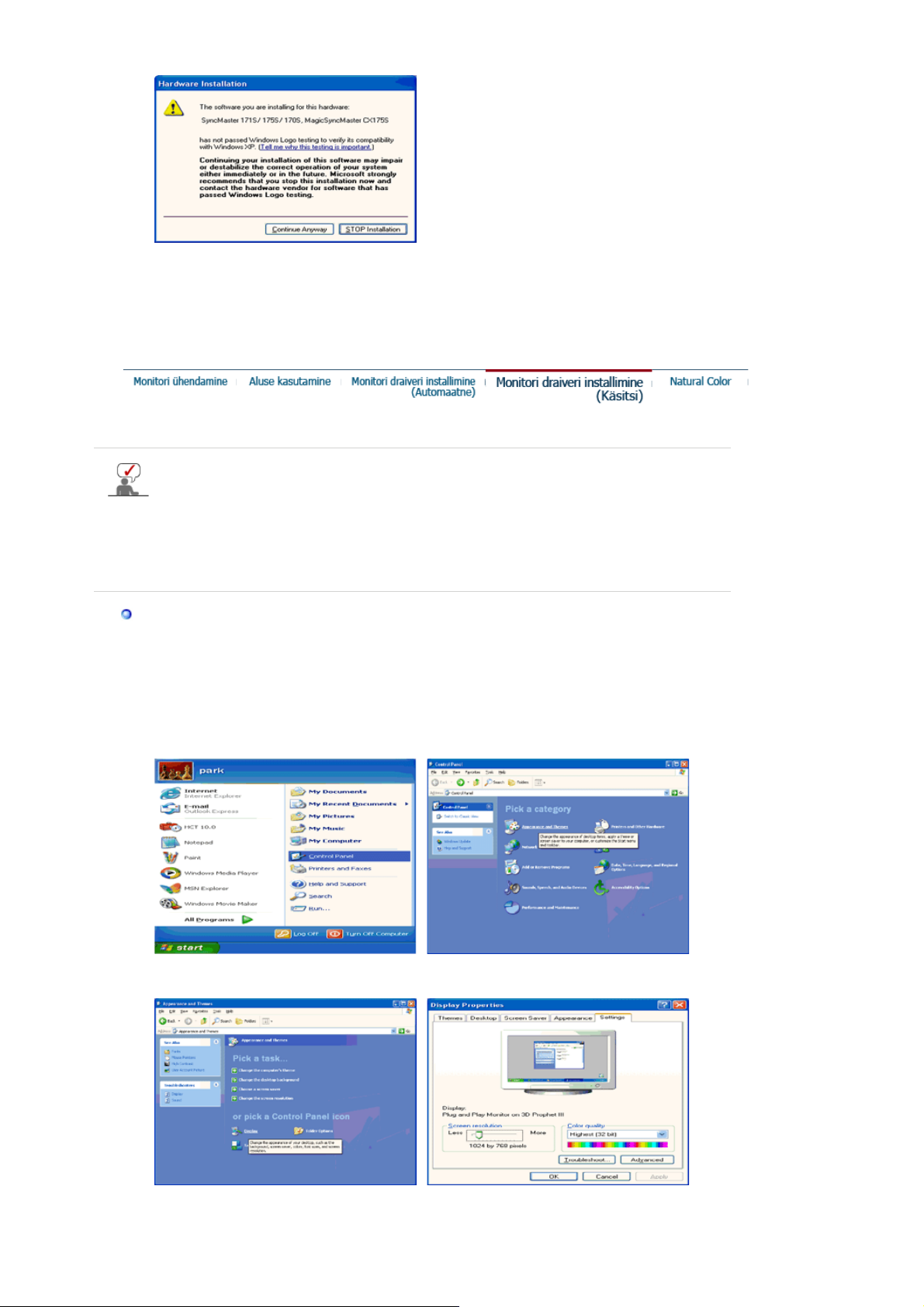
See monitori draiver on atesteerimist kinnitava MS'i logo all ning käesolev installeerimine ei kahjusta
/
r
r
teie süsteemi. Atesteeritud draiver riputatakse üles Samsung Monitor'i koduleheküljele
http://www.samsung.com/.
6. Monitori draiveri installeerimine on lõpetatud.
Windows XP | Windows 2000 | Windows Me | Windows NT | Linux
Sisestage monitori komplekti kuuluv CD-ROM, kui monitori draiveri operatsioonisüsteem
vastava instruktsiooni ekraanile kuvab. Draiveri installeerimine erineb mõnevõrra
operatsioonisüsteemiti. Järgige instruktsioone, lähtuvalt teie arvuti operatsioonisüsteemist.
Pange valmis tühi diskett ja laadige siintoodud veebileheküljelt alla draiveri programmi fail.
Veebilehekülg :http://www.samsung.com/ (Worldwide)
Operatsioonisüsteem Microsoft® Windows® XP
http://www.samsung.com/monitor/ (U.S.A)
http://www.sec.co.kr/monitor
http://www.samsungmonitor.com.cn/ (Hiina)
(Korea)
1. Sisestage CD CD-draiverisse.
2. Valige "
teemad
3. Klõpsake "
"
Lisafunktsioonid
" --> "
Start
" ("
Juhtpaneel
Appearance and Themes
Kuva
" ("
" ("
") -ikoonile ja valige vahekaart "
Display
Advanced..
" ("
Control Panel
") -ikoonile.
").
"), seejärel klõpsake "
Seadistused
Välimus ja
" ("
Settings
"), seejärel
4. Klõpsake "
"
Draive
Funktsioonid
" ("
Drive
").
" ("
Properties
") -nupule vahekaardil "
Monitor
" ja valige vahekaart
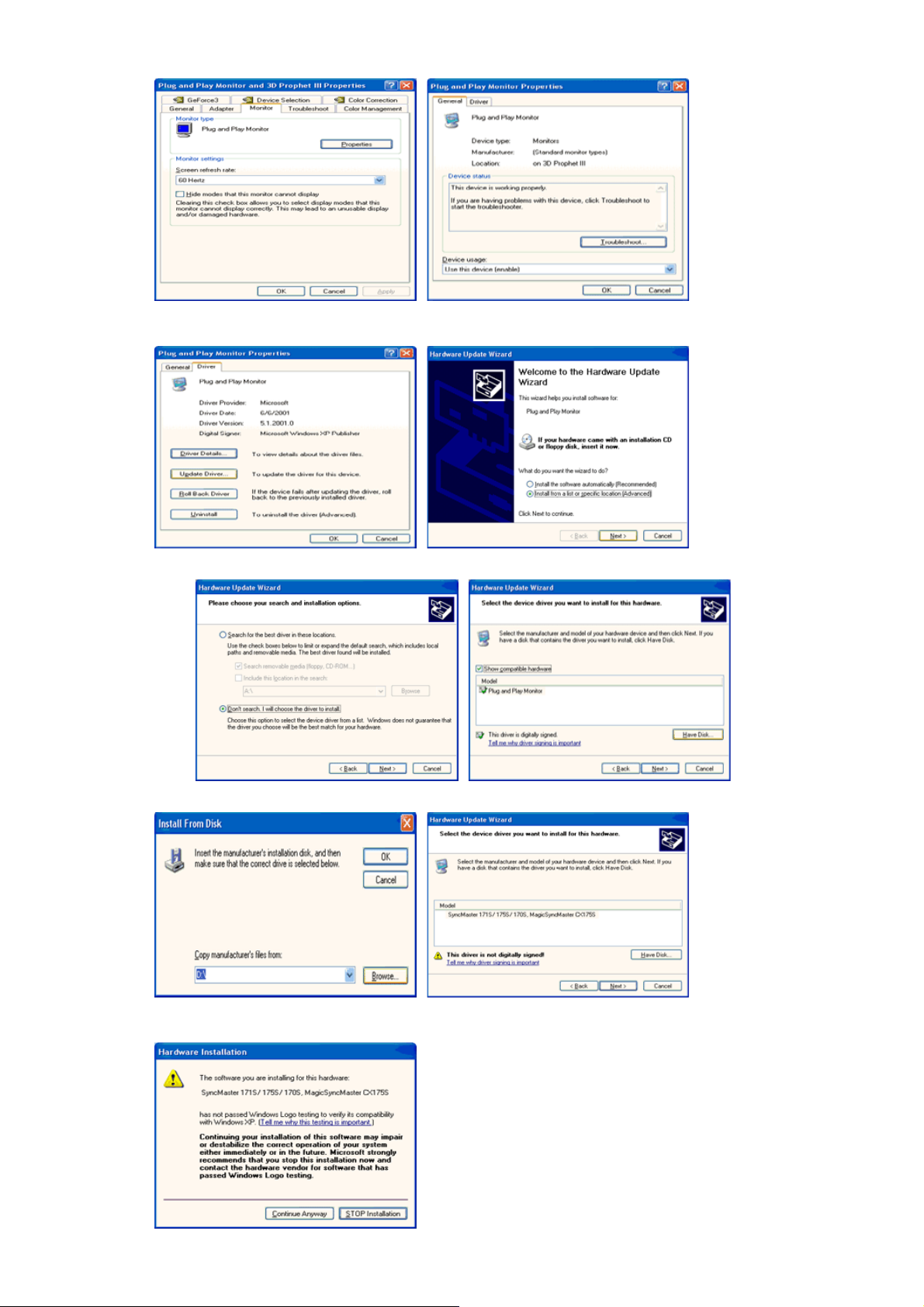
5. Valige "
6. Valige esmalt "
Värskenda draiver..
a list or..
"); nüüd klõpsake "
Ära otsi, ma..
" ("
Update Driver..
" -nupule.
Next
" ("
Don't search, I will..
") ja seejärel "
"), siis "
Installeeri loendist või ..
" ja seejärel "
Next
Sisesta ketas
" "
Install from
" ("
Have
7. Klõpsake "
klõpsake "
8. Kui te näete järgmist akent "
Anyway
" ("
Sirvi
Browse
" -nupule.
Next
") -nupule. Seejärel klõpsake "OK" -nupule.
").
disk
") -nupule, seejärel valige A:(D:\Driver) ja loendist oma monitori mudel ning
Sõnum
" ("
Message
"), klõpsake "
Jätkake igal juhul
" ("
Continue
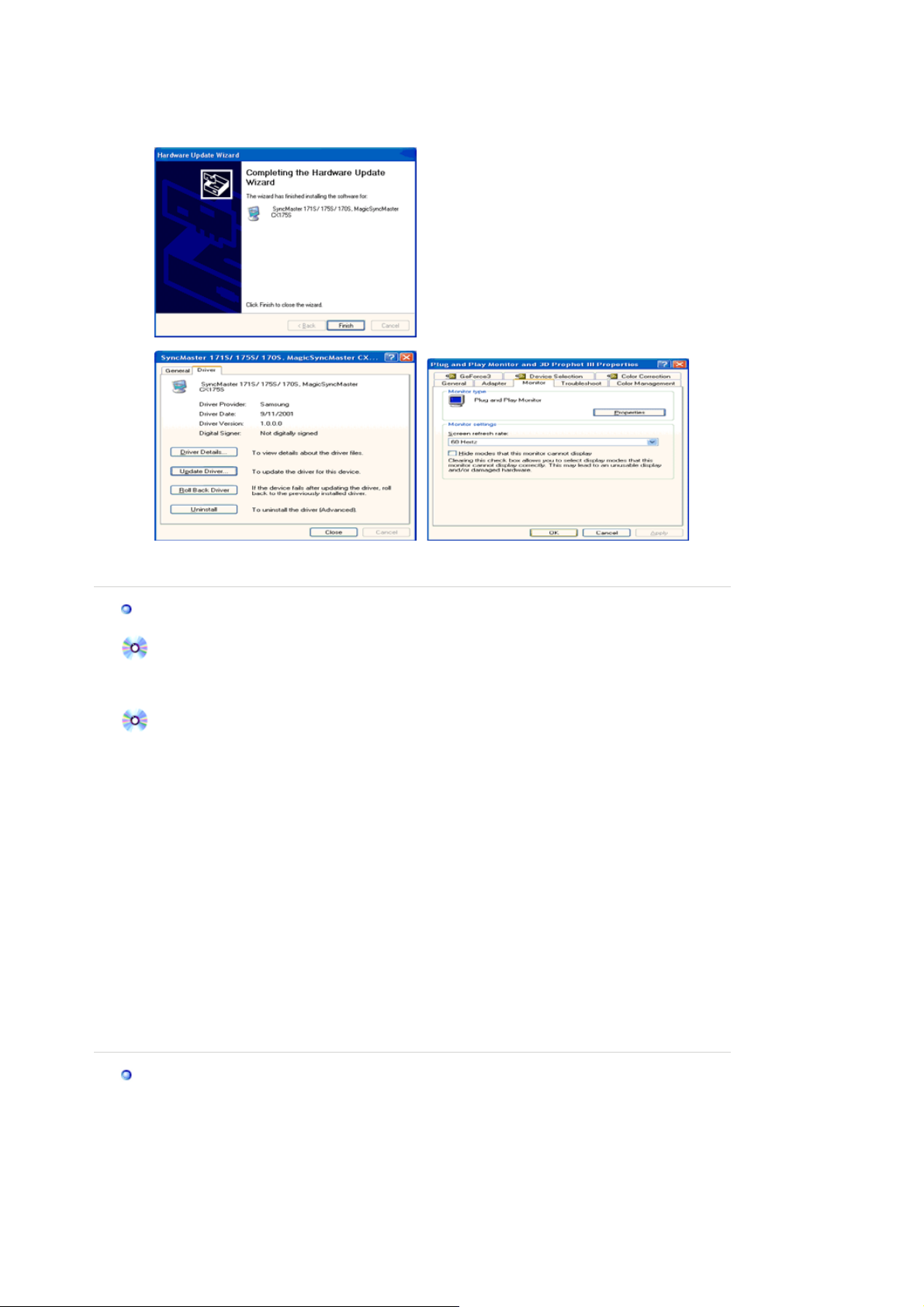
See monitori draiver on atesteerimist kinnitava MS'i logo all ning käesolev installeerimine ei kahjusta
teie süsteemi. Atesteeritud draiver riputatakse üles Samsung Monitor'i koduleheküljele
http://www.samsung.com/.
9. Klõpsake "
Sulge
" ("
") -nupule, seejärel "OK" -nupule.
Close
10. Monitori draiveri installeerimine on lõpetatud.
Operatsioonisüsteem Microsoft® Windows® 2000
Kui monitorile kuvatakse tekst "Digitaalset allkirja ei leitud" ("Digital Signature Not Found"),
toimige järgnevalt.
1. Valige "OK" -nupp aknas "
2. Klõpsake "
Sirvi
" ("
Browse
Sisesta kettas
") -nupule aknas "
3. Valige A:(D:\Driver), klõpsake "
Ava
" ("
" ("
Insert disk
Vajalik fail
") -nupule ja seejärel "OK" -nupule.
Open
").
" ("
File Needed
").
Kuidas installeerida?
1. Valige "
2. Tehke topeltklõps ikoonile "
3. Valige vahekaart "
4. Valige "
" , "
Start
Monitor
Seadistus
Seadistused
".
" ("
Kuva
Setting
" ("
" ("
Settings
") , "
Display
Juhtpaneel
").
") ja seejärel "
" ("
Control Panel
Lisafunktsioonid
").
" ("
Advanced..
Variant1:Kui nupp 'Funktsioonid' ('Properties') ei ole aktiivne, on monitor nõuetekohaselt
konfigureeritud. Palun peatage installeerimine.
Variant2:Kui nupp 'Funktsioonid' ('Properties') on aktiivne, klõpsake 'Funktsioonid' ('Properties') -
nupule ning järgige alltoodud juhiseid.
5. Valige "
Draiver
" ("
Driver
"), "
Värskenda draiver..
" ("
Update Driver..
") ja seejärel klõpsake "
nupule.
6. Valige "
7. Klõpsake "
8. Klõpsake "
9. Valige monitori mudel ja klõpsake "
10. Klõpsake "
Kuvage teadaolevate draiverite loend selle seadme jaoks, et saaksin valida vastava
" ("
draiveri
driver
Kui avaneb aken "
"
Yes
Display a list of the known drivers for this device so that I can choose a specific
"), seejärel "
Sirvi
" ("
Ava
Lõpeta
" -nupule. Nüüd klõpsake "
" ja "
Next
" ("
Browse
Open
" ("
Sisesta ketas
") -nupule, seejärel valige A:(D:\Driver).
") -nupule, seejärel "OK" -nupule.
" -nupule.
Next
") -nupule, seejärel "
Finish
Digitaalset allkirja ei leitud
" ("
Lõpeta
" ("
Have disk
Finish
" ("
").
" ("
Sulge
Close
Digital Signature Not Found
") -nupule ja seejärel "
") -nupule.
Sulge
"), siis klõpsake
" ("
Close
") -
nupule.
").
Next
" -
Operatsioonisüsteem Microsoft® Windows® Millennium
1. Valige "
2. Tehke topeltklõps ikoonile "
3. Valige vahekaart "
Properties
4. Valige vahekaart "
5. Klõpsake "
6. Valige "
7. Valige "
driver in a specific location..
Start
" , "
Seadistus
Seadistused
" ("
Kuva
Setting
" ("
" ("
Settings
") , "
Display
Juhtpaneel
").
") ja klõpsake "
" ("
") -nupule.
Monitor
" ("
Muuda
Määrake draiveri asukoht
".
") -nupule alajaotuses "
Change
" ("
Monitori tüüp
Specify the location of the driver
Kuvage vastavas kataloogis paiknevate draiverite loend..
", seejärel klõpsake "
Next
Control Panel
Lisafunktsioonid
" ("
Monitor Type
" ("
" -nupule.
").
" ("
Advanced
").
").
Display a list of all the

8. Klõpsake "
g
)
9. Valige A:\(D:\driver), seejärel klõpsake "OK" -nupule.
10. Valige "
poolt juba arvutiga ühendatuga, ning klõpsake "OK" -nupule.
11. Jätkake, klõpsates "
funktsioonid
(Ekraanile võidakse kuvada ka mõni teine hoiatussõnum või teade; sel juhul valige vastav monitori
funktsioon.)
Operatsioonisüsteem Microsoft® Windows® NT
Sisesta ketas
Näita kõiki seadmeid
" ("
Display Properties
Sulge
" ("
Have Disk
" ("
" ("
Close
") -nupule.
Show all devices
") - ja "OK" -nupule, lõpetades installeerimise dialoogiboksi "
") sulgemisega.
") ja seejärel määratlege monitor, mis kattub teie
Kuva
1. Valige "
topeltklõps "
2. Aknas "
vahekaardile "
Modes
3. Valige rezhiim, mida soovite kasutada (resolutsioon, värvide arv, vertikaalne sagedus) ja klõpsake
seejärel "OK" -nupule.
4. Klõpsake "
Kui ekraan ei toimi normaalselt, valige teine rezhiim (madalam resolutsioon, väiksem värvide arv või
sagedus).
Operatsioonisüsteem Linux
X-Window System'i kasutamiseks peate te looma faili X86Config (süsteemi paigaldusfaili tüüp).
1. Kui faili X86Config on loodud, valige Enter esimeses ja teises kuvaaknas.
2. Kolmas kuvaaken on
3. Seadke hiir oma arvuti järgi paika.
4. Järgmine kuvaaken on
5. Seadke klaviatuur oma arvuti järgi paika.
6. Järgmine kuvaaken on
7. Kõigepealt seadke paika monitori
8. Seadke paika monitori
9. Sisestage
10. Te olete
Rakenda
", "
Start
Seadistused
" ("
Kuva
Kuva registreerimise informatsioon
Seadistused
").
Rakenda
Kui "
Kõik kuvarezhiimid
tase ja vertikaalne sagedus kasutusjuhendi alajaotusest Kuvarezhiimide eelseadistus(Preset
Display Modes).
monitori mudeli nimetus
lõpetanud
e
" ("
monitori häälestamise.
X-Window süsteemi pärast soovitatud riistvara teiste komponentide häälestamist.
" ("
Settings
") -ikoonile.
Display
" ("
Settings
") -nupule, kui näete pärast testi valimist, et ekraan toimib normaalselt.
Apply
" ("
hiire seadistamiseks
klaviatuuri valimiseks
monitori häälestamiseks
vertikaalne sagedus
"), "
") ja valige seejärel "
All Display Modes
horisontaalne sagedus
. See informatsioon ei mõjuta vahetult X-Window süsteemi.
Juhtpaneel
" ("
.
.
. (Te võite sisestada sageduse otse.)
" ("
Control Panel
Display Registration Information
.
Kõik kuvarezhiimid
") ei paku ühtegi rezhiimi, valige resolutsiooni
. (Te võite sisestada sageduse otse.)
") ja seejärel tehke
") klõpsake
" ("
All Display
Natural Color
Natural Color Software Program (Trakvaraprogramm loomulike värvide tagamiseks
Üks arvutite kasutamisega seonduvaid hiljutisi probleeme on olnud see, et trükiseadmel prinditud
kujutiste värvid või teised skanneriga või digitaalkaameraga skaneeritud kujutised ei kattu monitoril
nähtavate värvidega.
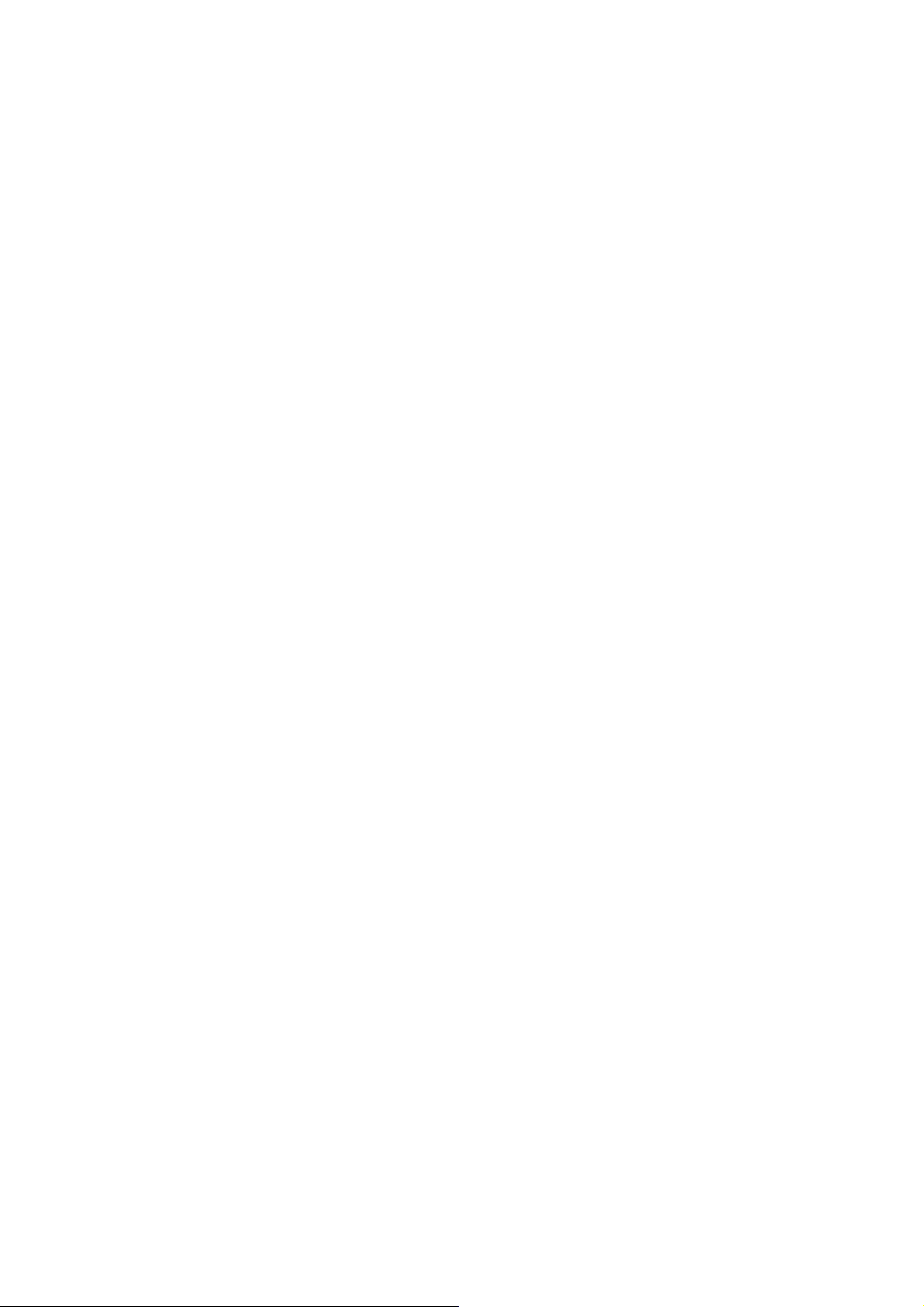
Nimetatud probleemi lahendab tarkvaraprogramm 'Natural Color'. See on värvide haldamise süsteem,
mille on töötanud välja Samsung Electronics koostöös Korea Electronics & Telecommunications
Research Institute'iga (ETRI). Seda süsteemi, mis muudab monitoril olevate kujutiste värvid
samasugusteks prinditud ja skaneeritud kujutiste värvidega, rakendatakse üksnes Samsungi
monitorides.
Täpsema informatsiooni saamiseks klikkige tarkvaraprogrammi elektroonilise abimehe ikoonile Help
(F1).
'Natural Color' tarkvaraprogrammi installeerimine
Sisestage Samsungi monitori komplekti kuuluv CD-ROM. Programmi installeerimise esmases kuvas
valige Natural Color, et tarkvaraprogrammi installeerida. Programmi manuaalseks installeerimiseks
sisestage Samsungi monitori komplekti kuuluv CD-ROM, klikkige Windows'i [Start] -nupule ja valige
seejärel[Täida] ([Execute]).
Valige D:\color\eng\setup.exe ja vajutage seejärel <enter>-nuppu.
(Kui CD draiviks ei ole D:\, valige vastav draiv).
'Natural Color' tarkvaraprogrammi kustutamine
Valige[Start] -menüüs [Seadistused]/[juhtpaneel] ja tehke topeltklõps [Lisa/Kustuta programm] -le.
Valige loendist Natural Color ja klikkige seejärel [Lisa/Kustuta] -nupule.
